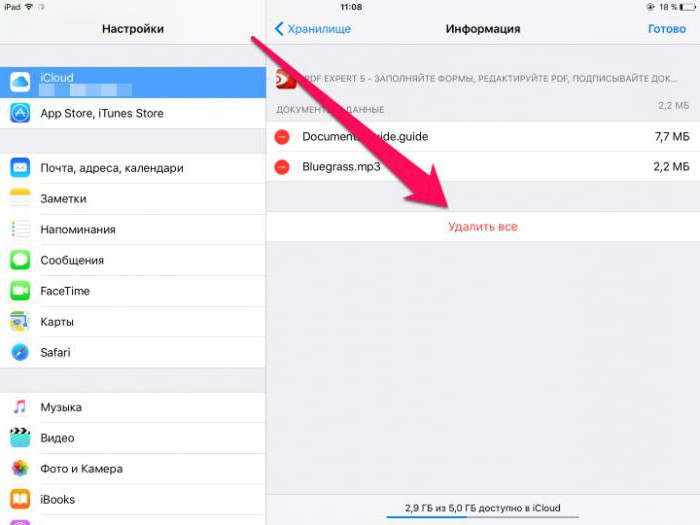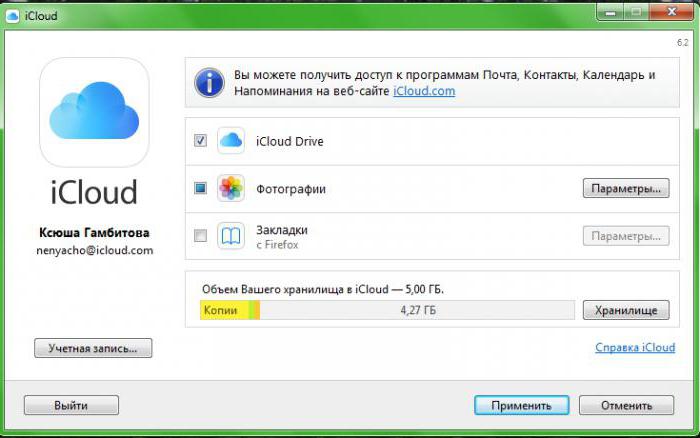Как очистить iCloud хранилище?
3 8 · Хороший ответ
В правом верхнем углу экрана отсутствует функция «ИЗМЕНИТЬ»
Как вы чистите память iphone и/или ipad?
Перекидываю фотографии и видео в облачное хранилище google, удаляю приложения, которыми давно не пользовалась, очищаю кэш некоторых приложений. Хватает на продление жизни памяти в 32 gb.
Как удалить файлы с облака на Айфоне?
В определенный момент место в облаке, или хранилище iCloud заканчивается, и тогда фото и видео больше не экспортируются в облачное хранилище, и другие данные больше не синхронизируются с остальными Вашими устройствами через iCloud. Можно расширить объём хранилища, приобретя дополнительные гигабайты платно, а можно удалить часть файлов.
Чтобы удалить отдельные файлы или папки, хранящиеся в iCloud Drive с айфона, нужно:
- Зайти в приложение «Файлы» и выбрать Обзор.
- Находим раздел «Места», жмём iCloud Drive — «Выбрать».
- Отмечаем те файлы или папки, которые будем удалять, после чего нажимаем на значок корзины.
- Снова переходим в раздел «Места», оттуда — в «Недавно удаленные», нажимаем «Выбрать».
- Отмечаем файлы, чтобы точно, насовсем их удалить, и подтверждаем, нажав «Удалить».
Если мы сразу не уделим файлы из папки «Недавно удаленные», они будут в ней храниться в течение 30 дней, на случай, если Вы передумаете (это действует на устройствах с iOS 11 и выше, после 30 дней файлы удаляются автоматически).
Если Вы используете опцию хранения сообщений в iCloud, они со всеми фото/видео вложениями тоже могут быть удалены, чтобы освободить место. Для этого:
- Коснитесь и удерживайте всплывающее окно сообщения или вложения, перейдите по ссылке «Ещё».
- Нажмите на значок корзины и выберете «Удалить сообщение».Если нужно удалить все сообщения — выбирайте «Удалить все» в верхнем левом углу. После этого нажмите «Удалить разговор».
- Если Вы хотите сразу удалить весь разговор, смахните его влево, выберете «Удалить». Подтвердите удаление.
- Также, если на айфоне настроен доступ к электронной почте iCloud, можно удалить все сообщения и очистить корзину для освобождения места в облаке. Для этого:
- Смахиваем влево сообщение, которое будем удалять, и нажимаем папку «Корзина».
После этого, мы можем удалить все сообщения по очереди, или нажать «Изменить» — «Удалить все», тогда удалится сразу все содержимое.
Если остались вопросы по теме — спрашивайте, обсудим.
Елена, технический специалист в интернет-магазине Benks
Как очистить хранилище айклауд
Любому iOS-пользователю предоставляется лишь 5 Гб места в хранилище iCloud. Много это или мало? Сказать сложно. Всё индивидуально. Хватит ли вам этого объёма, зависит от того, насколько активно, вы задействуете данный сервис, синхронизируете ли информацию между устройствами и пр. Если да, то, скорее всего, сообщение о том, что в iCloud недостаточно свободного места, однажды появится на дисплее вашего гаджета.
Что же тогда предпринять? Можно докупить дополнительное место. Но для начала рекомендуем попробовать вам очистить хранилище. Кстати, сделать это можно разными способами. О них мы и расскажем дальше.
Что такое iCloud?
Каждый владелец apple-устройства может пользоваться онлайн-хранилищем iCloud (айклауд). Впервые оно было представлено ещё в 2011 году в рамках iOS 5 и модели iPhone 4s. Сначала в качестве бета-версии, а спустя пару месяцев в виде полноценного сервиса. Сегодня же хранилище iCloud просто незаменимо для пользователей iPhone, iPad или Mac. Ведь с помощью него можно:
- Сохранять в облаке различные данные, фото и видео.
- Создавать резервные копии.
- Синхронизировать между apple-устройствами настройки, закладки, адресную книгу, календари, фотографии, сообщения и пр.
- Управлять MacOS с другого компьютера.
- Совершать покупки (всё, что вы загрузили при помощи iTunes или AppStore, будет автоматически сохраняться в облаке).
- Находить гаджет на специальной интерактивной карте, удалённо блокировать его и мн. др.
Однако все подобные операции постепенно уменьшают то пространство, которое выделяется каждому пользователю в iCloud. Тем более что его объём по умолчанию всего лишь 5 Гб. Поэтому периодически нужно очищать хранилище. Освободить же место в iCloud от скопившегося мусора и ненужных файлов можно с iPhone, iPad или Mac. Осталось лишь узнать, как это сделать.
Для справки! Компания Apple позволяет увеличить объём хранилища iCloud до 2 ТБ. Правда, не бесплатно. За это придётся заплатить почти 1,5 тысячи рублей в месяц. Если же вы решите расширить облачное хранилище до 50 Гб, то у вас будут списывать всего лишь 59 рублей ежемесячно.
Удаляем резервные копии
Итак, к примеру, вы довольно давно на смену своему четвёртому айфону купили iPhone 6, 7 или iPhone SE и с большим удовольствием пользуетесь этим удобным телефоном. Но вот однажды при попытке сохранить бэкап в облаке iOS-устройство выдаёт предупреждение о сбое резервного копирования. Это значит, что облачное хранилище почти заполнено. Поэтому стоит сделать следующее:
- Открываем «Настройки».
- Далее выбираем «Основные».
- Находим и кликаем на «Хранилище iCloud».
- Спускаемся вниз и жмём «Управлять».
- После чего отобразится статистика подключенных к iCloud девайсов и количество занятых Мб или Гб. Причём обычно сначала идут резервные копии, так что вниз листать не придётся.
- Выбираем устройство (если их несколько), чьим бэкапом будем «жертвовать». В нашем случае это старый iPhone 4S, которым вы давно не пользуетесь. Затем тапаем на «Удалить».
- По необходимости подтверждаем действие тапом на «Выключить и удалить».
Настраиваем резервное копирование
Многие проги и приложения, которые пользователь устанавливает на iPhone или iPad, не только сохраняют свои файлы в память устройства, но и добавляют их в резервную копию на iCloud. Так что очистить хранилище (и защитить его от лишней информации) можно ещё одним способом. Расскажем о нём на примере iOS 8 (iPhone 5, iPhone 6, iPad 2, iPad Air и пр.):
- Заходим в «Настройки». Далее выбираем «iCloud».
- Кликаем на раздел «Хранилище». Затем на одноимённое меню.
- В качестве следующего шага жмём на девайс, с которым будем работать.
- Переходим в раздел «Параметры резервных копий». Здесь обращаем внимание на список программ. При этом отключаем архивирование тех приложений, которые не нужны.
Работаем с медиатекой
В облачном хранилище, помимо резервных копий, хранятся фото, видео, их обработанные версии и пр. Естественно, все эти данные занимают определённое пространство. Поэтому очистка iCloud может основываться на работе с медиафайлами.
Причём совсем необязательно их удалять. Если освободить нужно совсем немного места, то попробуйте их сжать. Делается это с помощью специальной функции «Оптимизация хранения». Доступна она в настройках девайса.
Если же места всё равно не хватает, то проделываем следующее:
- Заходим в приложение «Фото».
- Жмём на «Фото» в самой нижней части экрана.
- Просматриваем все отобразившиеся фотографии и видеоролики. Указываем один или несколько медиафайлов, которые нужно удалить.
- Кликаем на корзину.
- При этом все фото и видеозаписи можно предварительно скинуть на компьютер.
Кстати, хочется отметить, что iCloud всеми силами старается сохранять медиафайлы. Причём на всех подключенных устройствах. Функция удобная, но очень затратная. Поэтому рекомендуем сделать вот что (iOS 7 и выше):
- Открываем «Настройки».
- Далее заходим в «Фото».
- С помощью специальных бегунков отключаем «Медиатеку iCloud» и «Выгрузку в Мой фотопоток».
- Если же вы юзаете устройство под управлением iOS 11 и выше, то дополнительно выбираем «Сохранение оригинала» вместо «Оптимизация хранилища».
Удаляем документы и прочие файлы
Проблема переполненного хранилища айклауд кроется не только в куче фотографиях и ненужных резервных копиях. Есть ещё одна причина. Это раздел «Другие документы». Сюда перемещаются самые разные файлы. Причём большая их часть абсолютно не нужна. Поэтому для очистки iCloud:
- Открываем «Настройки».
- Листаем вниз и тапаем на раздел «iCloud».
- Заходим в «Хранилище».
- Находим здесь пункт «Документы и данные» либо «Другие документы» (зависит от версии ОС).
- Удаляем ненужные файлы. Используем для этого кнопку «Изменить» в правом верхнем углу.
- Не забываем подтверждать каждое действие во всплывающем окне.
- Сильно долго? Тогда можете стереть вообще все данные, прокрутив меню в самый конец и выбрав соответствующий пункт.
- Как только закончите, нажмите «Готово».
Очищаем хранилище iCloud через удаление почты
История личной переписки по электронке также может занимать место в iCloud. Много? Обычно, нет. Ведь письма и текстовые сообщения весят очень мало. Но к ним могут быть присоединены «тяжёлые» файлы-вложения. Так что лучше всего не полениться и почистить свой почтовый ящик. При этом не забудьте, что если вы используете iCloud-почту вместе с другим почтовым клиентом, то удалить письма нужно будет и здесь.
Отключаем iCloud Drive
Функция iCloud Drive, появившаяся в очередном апгрейде iOS, предоставляет возможность хранить и синхронизировать через облако данные практически любых приложений. Безусловно, это удобно. Но ведь в виртуальное хранилище помещается вся ваша переписка в мессенджерах, скачиваемый контент и мн. др., что в принципе не особо нужно. Поэтому опытные пользователи рекомендуют отключать iCloud Drive. Для этого:
- Опять же заходим в «Настройки».
- Выбираем Apple ID.
- Находим пункт «iCloud» и отводим специальный переключатель вправо.
Если не хотите отключать iCloud Drive полностью, то можете просто отметить те приложения, которые не должны хранить свои данные в облаке.
На этом всё! Теперь вы знаете, как почистить хранилище iCloud, и что сделать это можно разными способами. Пробуйте и у вас всё получится!
Как очистить iCloud: руководства и рекомендации
Некоторые владельцы Apple задумываются над тем, как очистить iCloud. Этот облачный сервис имеет ограниченное пространство для хранения данных пользователя. Изначально всем юзерам бесплатно предложено 5 ГБ свободного места. И для хранения бэкапов этого достаточно. Но иногда владельцам девайса этого мало. Приходится производить очистку облачного сервиса. Как это сделать? Какие советы и рекомендации помогут воплотить задумку в жизнь?
Способы решения
Как удалить iCloud? Данный облачный сервис работает под управлением Apple ID. При авторизации на мобильном устройстве под новым аккаунтом произойдет сброс хранилища. Будет загружен «АйКлауд», используемый под введенным профилем.
Но можно при необходимости очистить имеющееся хранилище. Облако может очищаться:
- через мобильный гаджет;
- при помощи ПК.
Допускается как частичная очистка, так и полное форматирование облака. Что делать в том или ином случае? Основы перечисленных приемов будут предложены нашему вниманию ниже. В действительности все намного проще, чем кажется!
Частичное удаление
Как очистить iCloud от ненужных файлов и данных? Начнем с частичной очистки. Этот прием поможет сохранить только сведения, представляющие важность и ценность для пользователя.
Чтобы произвести удаление информации из «АйКлауд», потребуется:
- Открыть настройки на продукции Apple.
- Перейти в iCloud-«Хранилище».
- Перейти в блок «Управление».
- Нажать на приложение, которое хочется удалить.
- Кликнуть на кнопку «Изменить».
- Щелкнуть по «Удалить».
Через несколько секунд произойдет очистка облака от выбранной программы. Таким образом удастся освободить немного места. Но это не все возможные решения.
Полная очистка
Как очистить iCloud? Можно воспользоваться полным удалением облачного сервиса. В этом случае происходит его форматирование.
Реализовать задумку помогут следующие действия:
- Открыть настройки мобильного устройства.
- Перейти в «Общие»-iCloud.
- Выбрать пункт меню «Хранилище»-«Управлять».
- Нажать на надпись с названием устройства, которое хочется отформатировать.
- Кликнуть по кнопке «Удалить копию».
- Подтвердить операцию. Для этого необходимо щелкнуть по элементу управления под названием «Выключить и удалить».
Копия iCloud будет стерта с девайса. Именно такой метод очистки облачного сервиса считается наиболее быстрым и эффективным. Но при желании можно пойти иным путем. А именно — воспользоваться очисткой «АйКлауд» при помощи компьютера.
Через ПК
Что для этого потребуется? Рассмотрим действия на примере работы с Windows. В этом случае необходимо иметь на компьютере работающую копию iCloud для ПК. На MacOS она установлена по умолчанию.
Как очистить хранилище iCloud? Справиться с задачей поможет инструкция следующего типа:
- Скачать и установить «АйКлауд» для «Виндовс». Желательно провести инициализацию последней актуальной версии ПО.
- Запустить соответствующее приложение.
- Войти в систему при помощи Apple ID.
- Кликнуть по кнопке «Хранилище».
- Отыскать в нужном разделе в левой части окна информацию, от которой хочется избавиться.
- Выделить подходящие файлы.
- Нажать на Del на клавиатуре.
- Согласиться с изменениями.
Обычно именно такой вариант используется для очистки облачного сервиса. Он позволит избавиться от старых документов в два счета.
Новый профиль
Теперь понятно, как очистить iCloud. Последнее решение, которое можно предложить — это завести новый профиль AppleID и пройти с его помощью авторизацию на выбранном девайсе.
После того как пользователь заново зарегистрируется, ему нужно будет:
- Перейти в «Настройки»-iCloud.
- Выбрать пункт меню «Выйти».
- Нажать на кнопку «Войти».
- Ввести запрашиваемые данные от нового профиля Apple ID.
Готово! Теперь пользователь сможет работать с новым облачным сервисом. Если места в iCloud критически не хватает, рекомендуется купить дополнительное пространство. Эта услуга предлагается всем владельцам «яблочных» гаджетов. Учетная запись iCloud в данном деле занимает далеко не последнее место.